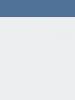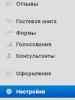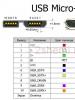Қошқарды ашу. RAM файлы дегеніміз не және ram файлын қалай ашуға болады? RAM файлы дегеніміз не
Осы шолуда талқыланған арнайы бағдарламаларды пайдалана отырып, компьютердің жедел жадында кәдімгі HDD-ге қарағанда әлдеқайда жылдам жұмыс істейтін виртуалды дискіні жасауға болады, осылайша дискіні қарқынды пайдаланатын кез келген тапсырмалар онда бірнеше есе жылдам орындалады.
ЖЖҚ дискілері MS-DOS заманында қолданылған және қатты дискісіз компьютерде жай ғана дискетімен жұмыс істеуге мүмкіндік берді. RAMDRIVE.SYS файлының көмегімен жадта шағын виртуалды диск құрылды, пайдаланушы компьютер өшірілгенге дейін файлдарды сақтайды, содан кейін оларды қайтадан иілгіш дискіге көшірді. Бұл иілгіш дискілердің ресурсын сақтауға мүмкіндік берді, сонымен қатар компьютердегі операциялардың жылдамдығын арттырды.
Көптеген жылдар өтті, жедел жады дискілері қайтадан қайтарылады, бірақ бұл жолы дискеталардың орнына олар SSD дискілерін қорғау үшін пайдаланылады, сонымен бірге бұрынғыдай компьютердің өнімділігін арттырады.
Өнімділіктің артуы
ЖЖҚ дискілерін әртүрлі мақсаттарда пайдалануға болады, бірақ максималды өсімге келесі шарттар орындалғанда ғана қол жеткізуге болады: ЖЖҚ дискісінде файлдарды орналастырғаннан кейін компьютерде әлі де бірнеше гигабайт бос жады болады; Деректерді өңдеу кезінде дискіні қарқынды пайдалану керек, әйтпесе өнімділік артуы байқалмайды.
Көбінесе ЖЖҚ дискілері келесі тапсырмалар үшін пайдаланылады: ауыр бағдарламаларды құрастыру; веб-серверді іске қосу; үлкен текстурасы бар ойындарды іске қосу; қолданбаға үлкен жобаларды жүктеу, виртуалды машиналар кескіндерімен жұмыс істеу. Бұл тапсырмалар RAM дискілерін талқылағанда жиі айтылса да, олардың барлығына ЖЖҚ дискісін пайдаланудың пайдасы жоқ; бұл туралы тестілеу бөлімінде толығырақ оқыңыз.
Жоғарыда келтірілген мысалдардың кейбірі қарапайым пайдаланушыға қатысты емес, бірақ үйдегі компьютерде кейбір күнделікті операцияларды (бағдарламаларды, ойындарды іске қосу, файлдарды ашу) жылдамдату үшін жедел жады дискілерін де пайдалануға болады. Егер жүйеде SSD орнына кәдімгі HDD болса, өсім әсіресе байқалады.
Ойындарды компьютерде кем дегенде 8 ГБ оперативті жады орнатылған болса ғана, ал кейде барлығы 16 болса ғана тасымалдау мағынасы бар, әйтпесе ойынды көшіргеннен кейін оны іске қосу үшін бос ЖЖҚ қалмайды. Пайда тек ең талап етілетін ойындарды (Crysis, Metro 2033) іске қосқанда, атап айтқанда жоғары ажыратымдылықтағы текстуралар орнатылған кезде ғана байқалуы керек. FPS жоғарылауын күтпеу керек, тек деңгейді жүктеу уақыты азаяды. Steam ойындары жағдайында ойындарды кез келген таңдалған қалтаға жылжыту үшін қызметтік бағдарламаны пайдалануға болады. HD ойын бейнелерін қысусыз жазатын ойыншылар да артықшылықты байқайды.
SSD сақтау орны
RAM дискілері де SSD тозуын азайту құралы ретінде танымал болып келеді. Ол үшін своп файлы, уақытша файлдар каталогы, сондай-ақ кейбір бағдарламалар виртуалды дискіге тасымалданады, осылайша қатты күйдегі дискіге кіру санын азайтады. Кейбір жедел жад дискісін жасау бағдарламалары тіпті осы параметрлерді жеңілдететін опцияларды қамтиды.
ЖЖҚ-да жиі қолданылатын бағдарламалардың ішінде алдымен шолғышты жылжытқан жөн. Егер ол алдыңғы сеанстан қалған қойындылардың көп санымен ашылса, ол әлдеқайда жылдамырақ іске қосыла бастайды. Сондай-ақ, жедел жад дискісінен жұмыс істеу SSD-нің қызмет ету мерзімін ұзартады, өйткені браузерлер бұл жағдайда жадта орналасатын кэшті қарқынды пайдаланады. ЖЖҚ дискісінде шолғышты орнатудың ең оңай жолы - бағдарламаның портативті нұсқасы бар қалтаны виртуалды бөлімге көшіру. Осылайша браузердегі қажетті каталогтарға жолдарды қолмен енгізудің қажеті болмайды.
ЖЖҚ дискілерінің басқа артықшылықтары
ЖЖҚ дискілерін пайдалану басқа да артықшылықтар береді:
— HDD жиілігі азырақ пайдаланылғандықтан, шу мен ДК қызуы аздап төмендейді
- Уақытша файлдар мен шолғыш кэшінің физикалық дискіге ешқашан жазылмауын қамтамасыз ету арқылы дискінің фрагментациясын азайтады
— Қатты дискіде көбірек орын болады: бағдарламалар кейде жойылмайтын уақытша файлдар компьютерде жинақталмайды.
ЖЖҚ дискілері үшін тағы бір қызықты пайдалану бар - 32 биттік жүйелерде пайдаланылмаған жедел жады дискілерін жадқа орналастыру мүмкіндігі. Өздеріңіз білетіндей, Windows 32-биттік жүйесі ~3,5 ГБ-тан аспайтын жадты пайдалана алады, ал егер компьютерде көбірек орнатылған болса, жад жай ғана «жоғалады». Gavotte Ram Disk (орнату туралы толығырақ) және SuperSpeed RamDisk Plus (тегін нұсқаның болмауына байланысты бұл бағдарлама шолуда қарастырылмаған) бағдарламалары Windows RAM дискі ретінде көрмейтін жадты пайдалана алады.
ЖЖҚ дискілерін жасауға арналған программалар
Бағдарламаларды шолуға көшпес бұрын, екі нақтылау қажет. Біріншіден, тек тегін бағдарламалар қарастырылды. Екіншіден, Bond Disc және Gavotte Ram Disk утилиталары Windows 8 64 биттік жүйесінде жұмыс істемегендіктен шолуға қосылмаған.

Ең қарапайым және түсінікті бағдарламалардың бірі. Өлшемі 4 ГБ дейінгі жедел жады дискілерін жасауға мүмкіндік береді (тегін нұсқаның шектелуі), бірақ тек бір көшірмеде.
Жүйе іске қосылғанда Dataram жедел жады дискісін инициализациялай алады және оған қосымша кез келген көрсетілген кескінді жүктейді.
Автоматты сақтауды кез келген уақыт кезеңіне орнатуға болады (әдепкі бойынша бес минут) және компьютер өшірілгенде дискінің сақталатын-сақталмайтынын бөлек көрсетуге болады. Қолмен сақтау мүмкіндігі де бар, оны кез келген уақытта жасауға болады.
Кескінді қайта жазғаннан кейін дискінің алдыңғы көшірмесі жойылмайды, бірақ .bak кеңейтімімен сақталады.
Бағдарлама параметрлерінде RAM дискісінде TEMP каталогын жасау мүмкіндігі бар, бірақ уақытша файлдарды сақтауға арналған жүйелік жолдар өзгермейді және қолданбалар әлі де кәдімгі TEMP қалтасын пайдаланады. Сондықтан, уақытша файлдарды жедел жад дискісіне тасымалдау үшін TEMP және TMP айнымалы мәндерін Менің компьютерім параметрлері Жүйе сипаттары->Ортаның айнымалылары бөлімінде қолмен өңдеу қажет болады.
Бағдарламаның соңғы қойындысындағы опциялар негізінен SSD қызмет ету мерзімін ұзартуға қатысты функционалдылыққа қатысты. Егер виртуалды диск тек уақытша файлдарды сақтау және қатты күйдегі дискіге жүйелік қатынасты азайту үшін пайдаланылса, бағдарламадан шыққан кезде жад мазмұнын өшіру және RAMDisk алдыңғы көшірмесін сақтамау сияқты параметрлер өте пайдалы болады.
Dataram RAMDisk кемшіліктеріне бағдарлама іске қосылған кезде экранда пайда болатын баннер және 4 ГБ жедел жадының өлшеміне бұрыннан көрсетілген шектеу жатады.

ImDisk-тің әріптестерімен салыстырғанда біршама түсініксіз интерфейсі бар және олар оны неліктен осылай қалдырғаны белгісіз, себебі кейбір опциялар жай ғана жойылуы мүмкін еді.
Бағдарламада тек орындалатын файлдың консольдық нұсқасы бар және графикалық интерфейспен жұмыс істеу үшін ImDisk белгішесі орналасқан Басқару тақтасын ашу керек (бірақ Windows арқылы жұмыс үстелінде әрқашан оған төте жол жасай аласыз. ).
ImDisk-тің кейбір басқа утилиталардан айырмашылығы - бұл бағдарлама виртуалды дискілердің кез келген санын жасауға мүмкіндік береді (егер дискідегі бос әріптер болса).
ImDisk бастапқыда иілгіш дискілерді, оптикалық дискілерді және қатты дискілерді эмуляциялауға арналған, бірақ оны жедел жады дискілерін жасау үшін де пайдалануға болады. Ол үшін сурет файлын сақтау жолын көрсету керек, оның өлшемін көрсетіңіз, қатты диск түрін таңдаңыз және сурет файлын жадқа көшіру опциясын тексеруді ұмытпаңыз.
Соңғы опция сурет файлының жадқа жүктелетінін және онымен барлық әрекеттердің орындалатынын білдіреді. Осылайша, барлық өзгертулер қолмен үндестірілмейінше, түпнұсқа кескін жаңартылмайды.
Қолмен синхрондаудың оң және теріс жақтары бар: суретті сақтау функциясын өзіңіз пайдалануыңыз қажет, бірақ бұл файлды шынымен жаңарту қажет болғанда ғана жасалуы мүмкін және осылайша мазмұнды тастаған кезде компьютер мерзімді түрде баяуламайды. жадты файлға айналдырады.
ЖЖҚ дискісін жасағаннан кейін оның кейбір қасиеттерін өзгертуге болады: мысалы, өлшемін ұлғайту немесе «Тек оқу» белгісін орнату.
ImDisk бағдарламасының негізгі кемшілігі - компьютерді қосқан кезде бағдарлама жедел жады дискісін автоматты түрде іске қоса алмайды және оны әр жолы қолмен жасау керек.

OSFMount утилитасының ImDisk-пен қандай да бір байланысы бар, бұл бағдарламаларда және интерфейсте мүлдем бірдей опциялардың болуымен байқалады. Дегенмен, коммуналдық қызметтер арасында әлі де кейбір айырмашылықтар бар.
OSFMount-тың жеке орындалатын файлы бар, интерфейс сәл жеңілдетілген және RAM дискілерімен жұмыс істеуге көбірек назар аударылады.
Утилитаны жалпы кескіндерді (ISO, NRG, VMDK және т.б.) орнату үшін де пайдалануға болады.
Автоматты сақтауға қатысты параметрлер қосылмаған, бірақ дискіні ажыратқанда, қызметтік бағдарлама кескіннің мазмұнын жаңарту қажет пе екенін сұрайды. Бұл мүмкіндікті қолмен сақтаумен біріктіруге болады, ол орнында қалады.
OSFMount-қа қатысты жалғыз шағым, компьютерді қосқан кезде, ImDisk жағдайындағыдай, жедел жады дискісін автоматты түрде жасаудың жоқтығынан басқа, дискілерді және кейбір басқа операцияларды ажыратқанда, бағдарлама бірнеше секундқа қатып қалады және Тапсырмалар менеджері осы уақытта жад мазмұны қатты дискіге көшірілмегенін және бағдарламаның не істеп жатқаны анық емес екенін көрсетеді.

SoftPerfect RAM Disk-пен жұмыс істегеннен кейін, бұл интерфейсі 2012 жылдың талаптарына азды-көпті сәйкестендірілген бірнеше тегін бағдарламалардың бірі сияқты әсер қалдырды.
Басқа қолданбалардағы сияқты, SoftPerfect Ram Disk әдетте меншікті кескін пішімдерімен (SVI) жұмыс істеуге арналған және әсіресе жедел жады дискілерін жасау үшін пайдаланылуы мүмкін.
Бағдарламаны іске қосқаннан кейін негізгі терезеде бос ЖЖҚ көлемі көрсетіледі, бұл ЖЖҚ дискісін жасауды жеңілдетеді, өйткені оның максималды өлшеміне қандай шектеулер бар екені бірден түсінікті.
Кейбір бағдарлама опцияларына қол жеткізу үшін алдымен суретті жасап, оны физикалық дискіге сақтау керек. Бұл RAM дискінің мазмұнын файлға автоматты түрде сақтау опциясын қосады.
SoftPerfect RAM дискі бағдарламалық жасақтама өлшемін шектеусіз виртуалды дискілердің кез келген санын жасауға мүмкіндік береді.
Пайдалы опциялардың арасында мынаны атап өткен жөн: дискідегі деректерді қысу; жүйені іске қосу кезінде жедел жады дискісін жасау; ажырату кезінде дискіні тазалау; белгілі бір уақыт кезеңінен кейін автосақтау; Temp қалтасына жолды өңдеу; дискілердің барлық параметрлерін экспорттау/импорттау.

Бұл утилита нақты аппараттық құрал сияқты дерлік Windows құрылғы менеджері арқылы параметрлер шеберіне драйверді қолмен қосу арқылы орнатылады және жойылады.
Осыдан кейін жүйеде B RAM дискі: 1 МБ өлшемі пайда болады және оның параметрлерін өзгерту үшін әзірлеушінің веб-сайтынан бөлек орындалатын файлды жүктеп алу керек немесе Windows құрылғы менеджерінде виртуалды құрылғының қасиеттерін әр жолы ашу керек. Бағдарламаны орнату нұсқауларын және конфигураторға тікелей сілтемені CHM файлынан табуға болады.
QSoft RAMDrive жүйеде тек бір жедел жады дискісін жасай алады, бірақ оның өлшемі бағдарламалық жасақтамамен шектелмейді. Параметрлерде RAM дискінің өлшемін автоматты түрде өзгерту мүмкіндігі бар, бірақ оны пайдаланған кезде дискінің көлемі 256 МБ құрайды және бос орын таусылғаннан кейін көбеймейді (мүмкін Windows 8 64 биттік бағдарламалық жасақтаманың үйлеспеуіне байланысты) .
RAMDrive кескіндермен жұмыс істей алады, оларды жүйе іске қосылғанда жүктейді және драйверді жүктегенде, белгілі бір аралықтарда немесе таймер арқылы мазмұнды сақтай алады.
Сайт RAMDisk «Enterprise» орыс тіліндегі нұсқасы локализацияланған орыс тілді жүйелерде жұмыс істегенде ғана тегін екенін, бірақ сынақтар кезінде ағылшын тіліндегі Windows 8 нұсқасын пайдалану керісінше растайды. Жүйе тілінің параметрлерін орыс тіліне орнату жеткілікті болуы мүмкін.
Маңызды түсініктеме: QSoft RAMDrive тестілеуге қатыспады, өйткені бағдарлама сыйымдылығы жоғары жедел жады дискісін жасау кезінде қате жіберді (тестілеу үшін 1-2 ГБ дискілер пайдаланылды). Шамасы, бұл бағдарламаның және Windows 8 64 биттің нашар үйлесімділігіне байланысты.
Тестілеу
Жоғарыда айтылған себептерге байланысты таңдалған жеті тегін бағдарламаның тек төртеуі ғана тестілеуден өтті. Бастапқыда оларды сынау үшін бірнеше синтетикалық эталондарды пайдалану жоспарланған болатын, бірақ тестілеу кезінде көптеген сынақ бағдарламалары дискілермен өте төмен деңгейде жұмыс істейтіні және ЖЖҚ дискілерін көрмейтіні белгілі болды. Сондықтан RAM дискілерінің өнімділігі туралы негізгі ақпарат CrystalDiskMark көмегімен жиналды. Тестілеу 6 ГБ жады және Intel процессоры бар компьютерде жүргізілді [электрондық пошта қорғалған]ГГц
Синтетика
CrystalDiskMark өте қайталанатын нәтижелерді көрсетеді, дегенмен кейбір жедел жады дискілерінде ол екі жүз мегабайтқа жуық айырмашылығы бар екі бөлек сандар жинағын шығарады. Шамасы, бұл компьютерде әртүрлі жылдамдықтағы бірнеше жад дискілерін пайдаланумен түсіндіріледі. Диаграммалар ең жақсы нәтижені көрсетеді.
CrystalDiskMark (тізбекті операциялар, МБ/с, көбірек болғаны жақсы):

CrystalDiskMark (4К, МБ/с, үлкенірек болғаны жақсы):

Көріп отырғаныңыздай, ЖЖҚ дискілерінің өнімділік көрсеткіштері айтарлықтай ерекшеленеді және олармен жұмыс істеу кезінде оқу жылдамдығы басымдыққа ие болғандықтан, осы санаттағы сөзсіз жеңімпаз келесі сынақтарға қалдырылды - SoftPerfect RAM Disk, ол өте жақсы көрсетті дәйекті де, кездейсоқ оқуда да (сонымен қатар кездейсоқ жазу) нәтиже береді.
HD Tune эталоны виртуалды дискілердің біреуін ғана тани алды және ол оның өлшемін қате хабарлады, сондықтан қайсысын анықтау мүмкін болмады. Дегенмен, бұл сынақ әдеттегі кіру уақыттары мен процессордың жүктемесін салыстыра алады.

CPU жүктемесіне келетін болсақ, HD Tune нұсқасы бойынша қатты диск үшін бұл 4%, SSD үшін - 7%, ал ЖЖҚ дискісінде қате пайда болды, өйткені нәтиже минус бір пайызды құрады.
Бағдарламаны іске қосу уақыты
Тестілеуден кейін VLC ең ұзақ жұмыс істейтін «күнделікті» бағдарламалардың бірі екені белгілі болды, сондықтан іске қосу жылдамдығын салыстыру тек оның қатысуымен жүргізілді.
VLC іске қосу уақыты (секунд, азырақ жақсы):

Болжам бойынша, ЖЖҚ дискісінен суық бастау мен кез келген медиадан ыстық бастау арасында іс жүзінде ешқандай айырмашылық болмады, өйткені екі жағдайда да бағдарлама шынымен ЖЖҚ-дан басталды. Өнімділікке келетін болсақ, RAM дискісі тіпті SSD-ден екі есе жылдам болды, және жоғарыда айтылғандай, бұл жолы ыстық іске қосу уақытына өте жақын болды, яғни оны одан әрі жақсарту үшін еш жерде болмады.
Басқа тапсырмалар
Zip файлында мұрағаттау (жылдам қысу, секундтар):

Мұрағатты құру кезінде тестілеу өнімділігі қазіргі уақытта мұндай операциялардағы «тартерек» қатты диск емес, процессор екенін көрсетті, өйткені ең аз ықтимал zip қысу кезінде де 1 ГБ файл барлық дискілерде шамамен 40 секундта мұрағатталды. .
Әділ болу үшін, файл қысылмайтын, тек мұрағатқа көшірілетін zip дүкен режимінде (жай сөзбен айтқанда, қысусыз) әртүрлі дискілер арасындағы айырмашылық айқын болғанын атап өткен жөн. Жалғыз мәселе, нақты жағдайда мұндай тапсырмалар өте сирек кездеседі.
Zip файлында мұрағаттау (қысусыз, секунд, азырақ болғаны жақсы):

Біз екі сынақты соңғысына қалдырдық, онда ЖЖҚ дискісін пайдаланудың ешқандай пайдасы анықталмады.
Ubuntu жүйесін VirtualBox жүйесінде іске қосу (сурет HDD, SSD және RAM дискісінде орналасқан) пайдаланылатын диск түрі ОЖ жүктеу жылдамдығына әсер етпейтінін көрсетті (~40 сек +/-1 сек) және бәрі қайтадан шектелген процессордың жылдамдығы.
Ойын деңгейлерінің жүктелу уақыттары танымал эталондар арқылы модельденді. Олардағы жеке сынақтарды жүктеуге шамамен он секунд, ал кейде одан да көп уақыт кететінін ескере отырып, салыстыру орынды болып көрінді, бірақ RAM дискілері бұл көрсеткішті жақсартпады. Шамасы, бәрі тағы бір рет негізгі жүктеме процессорға түсетініне және жүктелген деректердің көлемі осы эталондарда да, нақты ойындарда да соншалықты үлкен емес, сондықтан жылдамдықтағы айырмашылық байқалады.
Тестілеуде пайдаланылған: Heaven DX11 Benchmark, 3DMark 06, 3DMark 11, Call Of Pripyat Benchmark.
Қайсысы жақсы, SSD немесе RAM дискісі?
Бағасы
Бір гигабайтқа келетін болсақ, SSD арзанырақ. 500 грн-ден бастап сіз ДК үшін қосымша 16 ГБ жедел жад сатып ала аласыз, бірақ сол ақшаға жақсы 64 ГБ SSD ала аласыз, ал ақша үнемдегіңіз келсе, 32 ГБ дискіні оңай табуға болады. 400 грн.
ЖЖҚ дискі
ЖЖҚ дискісінің жалпы алғанда бір ғана артықшылығы бар - жылдамдық ол SSD жылдамдығынан бірнеше есе жоғары (кейде үлкендік тәртібі), бірақ бұл потенциалды барлық тапсырмаларда ашу мүмкін емес.
Кемшіліктері: кейбір бағдарламаларды қосымша конфигурациялау қажеттілігі; шағын көлемді; құбылмалылық (RAM дискінің мазмұнын кескін файлына мерзімді түрде жазуға болады, бірақ бұл тұрақсыз жад ұяшықтарын толық ауыстыру емес).
SSD
Қатты күйдегі дискілер дискіде орнатылған барлық бағдарламаларды, соның ішінде операциялық жүйені жылдамдатады.
Кемшіліктер
Қарқынды жүктемелер кезінде SSD өнімділігі төмен болады және бұл жағдайда ол тезірек тозады.
Көріп отырғаныңыздай, белгілі бір жағдайларда RAM дискілері өнімділік бойынша SSD дискілерімен салыстырып қана қоймай, олардан айтарлықтай асып түседі. Егер сіз таңдауға тап болсаңыз: SSD немесе қосымша жад, әрбір шешімнің барлық артықшылықтары мен кемшіліктерін тағы бір рет өлшеңіз.
- Кеңейтім (формат) – файлдың соңындағы соңғы нүктеден кейінгі символдар.- Компьютер файл түрін оның кеңейтілуі бойынша анықтайды.
- Әдепкі бойынша, Windows файл атауы кеңейтімдерін көрсетпейді.
- Кейбір таңбаларды файл атауында және кеңейтімде пайдалану мүмкін емес.
- Барлық форматтар бір бағдарламаға қатысты емес.
- Төменде RAM файлын ашуға болатын барлық бағдарламалар берілген.
PotPlayer - көптеген мүмкіндіктері бар тегін ойыншы. Оның айрықша ерекшелігі - өте жоғары сапалы ойнату және барлық дерлік заманауи аудио және бейне файл пішімдерін қолдау. Бұл бағдарлама пайдаланушы қажет ететін көптеген мәселелерді шеше алады. Мысалы, PotPlayer ойнатқышы барлық субтитрлермен және файлға байланыстыруға болатын басқа тректермен жұмыс істей алады. Мысалы, сыртқы субтитрлерді жасаушы бұрын жасамаған болса, файлмен синхрондауға болады. Сонымен қатар, бағдарлама скриншоттарды түсіруге мүмкіндік береді, бұл кез келген кадрды қиып алғыңыз келсе өте пайдалы.
VLC Media Player - кез келген жағдайға арналған әмбебап, қуатты медиа ойнатқыш. Сізге кодектер мен қосылатын модульдердің барлық түрлерін іздеудің және орнатудың қажеті жоқ, өйткені бағдарлама оларды автоматты түрде орнатады, сондықтан барлық белгілі файл пішімдерін ойната алады: MPEG-1, MPEG-2, MPEG-4, DivX, XviD , H.264, mp3, ogg, flac (шығынсыз), кәдімгі DVD, VCD және т.б. Бағдарлама сонымен қатар IPv4 немесе IPv6 протоколдары арқылы ағынды тарату үшін сервер ретінде пайдаланылуы мүмкін және сіз медиа файлдарды, дискілерді, URL мекенжайларын немесе дереккөз ретінде түсіру үшін құрылғыны таңдай аласыз. Сонымен қатар, VLC Media Player ағынды жазуға немесе ойнатуға болады...
WavePad Audio Editor - көптеген пайдалы мүмкіндіктері бар пайдалы аудио редактор. Утилита аудио тректерді, дауысты және басқа аудио жазбаларды жазуға және өңдеуге мүмкіндік береді. Аудио файлдарды өңдеу кезінде музыка жолының немесе дауыс жазбасының бөліктерін қиып алуға, көшіруге немесе қоюға болады. Әсерлерді қосуға мүмкіндік береді (жаңғырық, шуды азайту, шуды жақсарту). WavePad аудио редакторы кәсіби дыбыс инженерлері үшін қолайлы. Утилитаны пайдаланып, сіз өзіңіздің трекіңізді оңай жаза аласыз. 6-дан 96 кГц-ке дейінгі, сондай-ақ стерео және моно таңдау жиілігін қолдайды. Негізгі мүмкіндіктерге қосымша, қолданба жазбаларды сақтай алады, оларды таңдалған...
Icecream Media Converter - бұл өте ыңғайлы және өте қуатты медиа файл түрлендіргіші. Бұл пайдалы құрал танымал бейне сақтау сайттарынан бейне және аудио файлдарды лезде жүктеп алуға мүмкіндік береді. Жалпы пішімдерге жылдам түрлендіруге мүмкіндік береді: mp3, avi, mkv, wmv, vob, rmvb flv, mp4, cda, aac, aiff, swf, 3gp, flac. Бағдарлама бірден бірнеше файлды түрлендіруге және оларды кезекке қоюға мүмкіндік береді. Процесс сызығы арқылы пайдаланушыға процестің барысы туралы хабарлайды. Әрбір файлды жеке және жалпы түрлендірудің болжалды аяқталу уақытын көрсетеді. Барлық түрлендірілген медиа файлдардың тарихы бар...
SPlayer - өте қарапайым, бірақ таңқаларлық әдемі интерфейсі бар өте танымал медиа ойнатқыш. Бағдарлама фильмге субтитрлерді автоматты түрде жүктеп ала алады (ол берілген фильмнің субтитрлерін іздеу үшін Интернетке дербес шығады) және танымал бейне пішімдерін және т.б. оқи алады. Бейнені ойнату кезінде аудио және бейне параметрлерін оңай өзгертуге, ойнату тізіміне файлдарды қосуға, басқару тақтасын жылжытуға, әртүрлі әсерлерді қосуға және т.б. Бағдарлама сонымен қатар жартылай жүктелген және зақымдалған бейне файлдарды ойнатуға мүмкіндік береді. Егер сіз проекторыңызға қарапайым медиа ойнатқыш іздесеңіз, онда сіз...
MKVToolnix - MKV пішімімен жұмыс істеуге арналған ең жақсы бағдарламалық жасақтама пакеттерінің бірі. Естеріңізге сала кетейік, бұл пішімді бірнеше бағдарламашылар әзірлеген және басқа бейне пішімдерден айырмашылығы ол ашық бастапқы болып табылады және аудио деректері бар тректерді, субтитрлері бар тректерді және т.б. қосуға мүмкіндік береді. Бұған қоса, бұл пішім тіпті DVD дискілерінде көруге болатын мәзірлерді жасауға мүмкіндік береді. MKVToolnix бағдарламасы да ашық бастапқы код болып табылады, ол оны өз қалауыңыз бен мүмкіндіктеріңізге қарай өзгертуге мүмкіндік береді. Бұл бағдарламаның стандартты құралы өңдеуге мүмкіндік береді...
SMPlayer - бұл Microsoft стандартты ойнатқышына тамаша балама. Ол бейне мен аудионы ойнату үшін ең қажетті функцияларды ғана қамтиды, сонымен қатар субтитрлерді басқарудың қызықты мүмкіндігін ұсынады. SMPlayer бірнеше танымал кодектермен бірге жеткізіледі. Бұл сіздің сүйікті фильміңізді бірден көруге мүмкіндік береді. Ойыншының субтитрлерді басқаруға арналған бай мүмкіндіктері бар. Мысалы, қаріпті, түсті, көлеңкелерді және т.б. өзгертуге болады. Сонымен қатар, ол контейнерде орналасқан субтитрлерді ғана емес, сонымен қатар сыртқыларды қосуға мүмкіндік береді. Оның үстіне, олар синхрондалмаған болса...
KMPlayer - көптеген форматтарды оңай ойнайтын жан-жақты ойнатқыш. Ойнатылған кез келген фрагменттегі жазуларды оқи алады, бейне файлдарды, дыбыстық файлдарды, суреттерді жаза алады. Оның көптеген параметрлері бар, бұл бағдарламаны қолдануды әр пайдаланушыға оның қажеттіліктері мен қажеттіліктерін ескере отырып ыңғайлы етеді. Ойнатқыш сонымен қатар бағдарламаның мүмкіндіктерін кеңейтетін әртүрлі аудио және бейне пішімдерін ойнатуға мүмкіндік беретін барлық дерлік негізгі кодектерді қамтиды. Сонымен қатар, ойнатылатын аудио параметрлерін басқаруға мүмкіндік беретін әртүрлі сүзгілермен жұмыс істеуге болады...
CherryPlayer - YouTube, VKontakte, Amazon, 4shared және басқалары сияқты көптеген сайттармен жұмыс істейтін жоғары сапалы медиа орталық. Ол YouTube ойнатқышын, сондай-ақ бейнелерді онлайн көруге немесе бейнелерді тегін және жылдам жүктеп алуға мүмкіндік беретін YouTube жүктеушісін біріктіреді. Аудио жазбалардың үлкен кітапханасы, өйткені бағдарлама VK әлеуметтік желісімен жұмыс істейді, мұнда CherryPlayer көмегімен тыңдауға, жүктеуге немесе ойнату тізіміне қосуға болатын миллиондаған аудио файлдар бар. Сондай-ақ Amazon-дан түпнұсқа материалдарды сатып алу мүмкіндігі бар. Бағдарлама барлық аудио және бейне файл пішімдерін қолдайды, сондықтан қосымша орнатудың қажеті жоқ...
WinX Video Converter - бұл ерекше қарапайымдылығымен және анықтығымен ерекшеленетін бағдарлама. Ол әртүрлі файлдарды әртүрлі бейне және аудио пішімдерге түрлендіруге мүмкіндік береді. Файлды түрлендіру пайдаланушының үш рет шертуімен орындалады. Қолданба белгілі бір фильмдерден аудио тректерді шығарып, содан кейін оларды mp3 форматында жазу функциясымен жабдықталған. Фильмнің кез келген сегментін түрлендіру үшін алдын ала қарау іздеу жолағына өтіп, мұндай сегменттің басы мен соңы туралы деректерді енгізу керек. Сондай-ақ аудио және бейнеге қатысты параметрлердің параметрлерін өзгертуге болады (өзгерту...
MPlayer - бейне және аудио мазмұнға арналған негізгі ойыншылардың бірі. Бұл бағдарлама көптеген операциялық жүйелер үшін жазылған және кросс-платформа болып табылады. Кросс-платформалық табиғатынан басқа, бұл бағдарламаның тағы бір маңызды артықшылығы бар - ашық бастапқы код. Бұл ойнатқышта, шын мәнінде, мұндай интерфейс жоқ. Барлық басқару арнайы қашықтан басқару пульті немесе пернетақта арқылы жүзеге асырылады. Әдетте, экранда тек бейне ағыны көрсетіледі. Айтпақшы, бұл ойнатқыш кейде графикалық интерфейспен толықтырылады. KMPlayer, шын мәнінде, осындай шешімдердің бірі.
VSDC Video Editor бейне және аудио файлдарды өңдеуге арналған. Оның екі режимі бар, біреуі жаңадан бастаушыларға, екіншісі кәсіби пайдалануға арналған. Бұл басқа аналогтық бағдарламаларға қарағанда сызықтық редактор емес. Бағдарламаның артықшылығы - ол кез келген форматтағы бейнелерді импорттауға, оларды клипке біріктіруге және сапаны жоғалтпай бір файлға экспорттауға мүмкіндік беретін көптеген форматтарды қолдайды. Сондай-ақ ол аудио және бейнеге көптеген әсерлерді қолдана алады. Интерфейс мүмкіндігінше интуитивті, бұл пайдаланушыға ешқандай қабаттаспай жұмыс істеуге мүмкіндік береді. Бағдарламада өте жақсы және егжей-тегжейлі нұсқаулық бар.
Бізге жиі аудио, бейне және т.б. файлдармен әртүрлі әрекеттерді орындауға тура келеді. Көбінесе түрлендіру, түрлендіру және өңдеу сияқты белгілі бір операцияны орындау үшін Интернетті іздеу, белгілі бір бағдарламаларды жүктеп алу және орнату қажет. Бұл әрқашан дерлік көп уақыт пен күш жұмсайды және трафиктің үлкен мөлшерін тұтынады. Дәл осындай жағдайларда Free Studio көмекке келеді, бұл барлық әрекеттерді орындайтын бағдарламалар жинағы. Бұл пакеттің артықшылығы мынада: оған енгізілген барлық 39 бағдарлама мүлдем тегін, сонымен қатар қалаған нәтижеге қол жеткізуге көмектеседі...
Zoom Player – Windows Media Player-ді алмастыра алатын тамаша медиа ойнатқыш. Бағдарлама пайдаланушыға сүйікті фильмін немесе музыкасын мүмкіндігінше ләззат алуға мүмкіндік береді, өйткені ол барлық танымал және жалпы аудио және бейне пішімдерін қолдайды. Оның көптеген қосымша функциялары бар, мысалы, Масштабтау функциясы бар, ол кескінді үлкейтіп қана қоймай, суреттің сапасын жақсартады. Бейнеге дейін немесе одан кейін басқа фильмдердің трейлерлерін көрсете алады. Ол ойнатқышты басқаруға болатын қашықтан басқару құрылғыларын қолдайтындығымен ерекшеленеді және фильмді келесі жолы сол жерден тоқтатып, жалғастыра алады...
Wondershare Player - жоғары жылдамдығымен және кейбір ерекше мүмкіндіктерімен сипатталатын өте ыңғайлы бейне ойнатқыш. Бұл ойнатқыш барлық дерлік бейне пішімдерін қолдайды, бұл қарапайым пайдаланушының бейнелерді ойнату үшін кез келген ойнатқыштарды үнемі орнату қажеттілігін болдырмайды. Сондай-ақ, бұл ойнатқыш өзінің жұмыс жылдамдығымен ерекшеленеді. Басқа танымал ойыншылармен салыстырғанда ол бейнелерді әлдеқайда жылдам ойнатады. Wondershare Player бағдарламасының тағы бір артықшылығы - ол өте аз жүйелік ресурстарды тұтынады, бұл тіпті HD сапалы фильмдерді қатып қалмай немесе кекетусіз көруге мүмкіндік береді...
VSO Media Player - бұл практикалық және пайдаланушыға ыңғайлы дизайны бар көп функционалды медиа ойнатқыш. Ойнатқыш белгілі бір музыканың барлық жалпы пішімдерін, сондай-ақ бейне файлдарын ойнатуға мүмкіндік беретін мүмкіндіктермен жабдықталған. Ол әртүрлі медиа және видеокарталармен жұмысты қолдайды. Функционалдық желі пайдаланушыға файлдар пакетін оларды әрі қарай кезекпен ойнату мақсатында жүктеп алуға мүмкіндік береді. Қолданбамен жұмыс істеу кезінде пайдаланушы дыбыс деңгейін реттей алады. Бағдарламаның басты артықшылығы - қосымша орнатулардың қажеті жоқ...
JetAudio Basic - ыңғайлы интерфейсі және көптеген мүмкіндіктері бар ең танымал ойыншылардың бірі. Бұл бағдарламаның ерекшелігі бейнені немесе дыбысты кодтау кезінде бейне немесе аудио сапасын толық жеткізуге көмектесетін бірегей технологияларды пайдаланады. Сондай-ақ, бағдарламада фильмдерді көргенде көлемді дыбысты жақсы көретіндер үшін пайдалы болуы мүмкін бірнеше «күшейткіштер» және дыбыс әсерлері бар. jetAudio Basic қолданбасында ойнатуды таңдауларыңызға сәйкес реттеуге мүмкіндік беретін кіріктірілген эквалайзер бар. Сондай-ақ, бұл ойнатқыштың түсінікті және қарапайым интерфейсі бар...
MediaCoder - кең мүмкіндіктері бар бейне түрлендіргіш. Мысалы, бағдарлама бейнені басқа пішімге түрлендіре алады немесе оны қажетті сапа мен өлшемге дейін қыса алады. Дайын бейнені немесе фильмді әлсіз компьютерде ойнату қажет болғанда файлды қысу пайдалы болуы мүмкін. Бұған қоса, әрине, бір форматтан екіншісіне түрлендіру функциясы да бар. Сондай-ақ, бағдарламада түрлендіруді аяқтағаннан кейін компьютерді өшіруге немесе файлдарды пакеттік өңдеуді орнатуға мүмкіндік беретін жоспарлаушы бар. Бірақ бұл бәрі емес. MediaCoder бағдарламасы кез келген дерлік фильмнен немесе бейнеден аудио жолды шығаруға мүмкіндік береді...
XBMC Media Center – жоғары сапалы графикалық интерфейсі, түсінікті және қарапайым мәзірі бар заманауи кросс-платформалық медиа орталық. Оны Microsoft-тан Windows Media Center-ге лайықты бәсекелес деп атауға болады. XBMC Media Center интерфейсін орыс тілінде де көрсетуге болады және өзінің динамикалық өзгеретін дизайны бар. Сондай-ақ, бағдарлама қалыпты терезе режимінде де, толық экранда да жұмыс істей алады, сонымен қатар ол өзінің жадында сақталған экран сақтағыштарын тиімді пайдаланады. Осы медиа орталықтың көмегімен сіздің үй компьютеріңізді ойнап қана қоймай, сонымен қатар сақтауға қабілетті толыққанды HTPC-ге оңай өзгертуге болады...
RealPlayer - қолдау көрсетілетін пішімдері көп танымал ойыншылардың бірі. RealPlayer-тің айрықша ерекшелігі оған енгізілген функциялардың үлкен жиынтығын қарастыруға болады. Бағдарлама әртүрлі беттерді шарлау және аудио немесе бейнені іздеу үшін шолғыш ретінде, сонымен қатар шын мәнінде ойнатқыш ретінде әрекет ете алады. Сонымен қатар, бағдарлама қатты дискіде сақталған деректерді ғана емес, сонымен қатар аудио немесе бейне деректерін ағынмен ойнатуға қабілетті. Бағдарламаның көмегімен сіз өзіңізге қажет радиостанцияны оңай тауып, ойната аласыз. Сонымен қатар, стандартты бағдарламалар пакеті ... мүмкіндігін қамтиды.
ALLPlayer - бұл көптеген әртүрлі функциялары мен мүмкіндіктері бар ойнатқыш, олардың ең бастысы жүйеде кодектерді орнатпай бейне және аудио файлдарды ойнату мүмкіндігі. Өйткені, ойнатқышта файлдарды ойнатуға мүмкіндік беретін бірнеше кодектер бар. Сондай-ақ, ойнатқыш файлдарды орауышсыз тікелей мұрағаттан ашуға мүмкіндік береді, бұл Интернеттен файлдарды жүктеп алу кезінде өте ыңғайлы. Бағдарламаның тағы бір ерекшелігі - бейне файлдар үшін субтитрлерді, сондай-ақ альбомдар немесе фильмдердің мұқабаларын автоматты түрде жүктеп алу мүмкіндігі. Сонымен қатар, сіз альбомдар мен файлдар үшін қосымша ақпаратты жүктей аласыз, олар үшін...
RAM файлы дегеніміз не?
Интернетте аудио және бейне ағыны үшін пайдаланылатын RealPlayer бағдарламасы пайдаланатын сілтеме файлы. Қарапайым мәтін ретінде сақталған және ағынмен жіберуге болатын сәйкес .RA файлына гиперсілтеме бар. RealAudio деректеріне қол жеткізу және ойнату үшін пайдаланылатын протоколдар болып табылатын "pnm" немесе "rtsp" URL мекенжайын қамтиды.
RAM файлын қалай ашуға болады?
Парадоксальды RAM файлын аша алмаған кезде пайда болатын ең көп таралған мәселе - құрылғыда орнатылған сәйкес бағдарламаның болмауы. Шешім өте қарапайым, осы бетте табатын тізімнен ЖЖҚ жөндеуге арналған бір бағдарламаны (немесе бірнеше) таңдап, орнатыңыз. Тиісті орнатудан кейін компьютердің өзі орнатылған бағдарламалық құралды сіз аша алмайтын жедел жад файлымен байланыстыруы керек.
RAM файлын ашатын бағдарламалар
RAM файлымен басқа мәселелер
Сіз бағдарламалардың бірін дұрыс жүктеп алып, орнаттыңыз ба және ЖЖҚ файлында мәселе әлі де орын алып жатыр ма? Бұл жағдайдың бірнеше себептері болуы мүмкін - біз RAM файлдарымен ең көп проблемаларды тудыратын бірнеше себептерді ұсынамыз:
- Мәселеге әсер еткен RAM файлы зақымдалған
- файл толығымен жүктелмеген (файлды сол көзден немесе электрондық пошта хабары қолданбасынан қайта жүктеп алыңыз)
- «Windows тізілімінде» ЖЖҚ файлы мен оған қызмет көрсететін орнатылған бағдарлама арасында сәйкес байланыс жоқ
- файл вирус немесе зиянды бағдарламамен зақымдалған
- ЖЖҚ файлына қызмет көрсететін бағдарламада тиісті компьютер ресурстары жоқ немесе бағдарламаны іске қосу үшін тиісті контроллерлер орнатылмаған
ЖЖҚ файлдарын ашудағы ақаулардың ең көп тараған себебі - компьютерде орнатылған сәйкес қолданбалардың болмауы. Бұл жағдайда RAM форматындағы файлдарға қызмет көрсететін қолданбаны табу, жүктеп алу және орнату жеткілікті - мұндай бағдарламалар төменде қол жетімді.
Іздеу жүйесі
Файл кеңейтімін енгізіңіз
Көмектесіңдер
Анықтама
Біздің компьютер оқымайтын файлдардағы кейбір кодталған деректерді кейде Блокнот бағдарламасында көруге болатынын ескеріңіз. Осылайша біз мәтіннің немесе сандардың фрагменттерін оқимыз - бұл әдіс RAM файлдары жағдайында да жұмыс істейтінін тексерген жөн.
Тізімдегі қолданба әлдеқашан орнатылған болса не істеу керек?
Көбінесе орнатылған қолданба RAM файлымен автоматты түрде байланысуы керек. Егер бұл болмаса, ЖЖҚ файлын жаңадан орнатылған қолданбамен қолмен сәтті байланыстыруға болады. ЖЖҚ файлын тінтуірдің оң жақ түймешігімен нұқыңыз, содан кейін қол жетімділердің ішінен «Әдепкі бағдарламаны таңдау» опциясын таңдаңыз. Содан кейін сіз «Көру» опциясын таңдап, сүйікті қолданбаңызды табуыңыз керек. Енгізілген өзгертулер «OK» опциясы арқылы мақұлдануы керек.
RAM файлын ашатын бағдарламалар
Windows
Mac OS
Linux
Android
Неліктен мен RAM файлын аша алмаймын?
ЖЖҚ файлдарына қатысты мәселелердің басқа себептері де болуы мүмкін. Кейде тіпті RAM файлдарын қолдайтын компьютерге бағдарламалық құралды орнату да мәселені шешпейді. ЖЖҚ файлын ашу және онымен жұмыс істеу мүмкін еместігінің себебі де болуы мүмкін:
Тіркеу жазбаларындағы сәйкес емес RAM файл байланыстары
- біз ашатын RAM файлының бұзылуы
- RAM файлының инфекциясы (вирустар)
- тым аз компьютер ресурсы
- ескірген драйверлер
- Windows тізілімінен ЖЖҚ кеңейтімін жою
- жедел жадты кеңейтуді қолдайтын бағдарламаның толық орнатылмауы
Бұл мәселелерді шешу RAM файлдарын еркін ашуға және олармен жұмыс істеуге әкелуі керек. Егер сіздің компьютеріңізде файлдармен проблемалар әлі де болса, нақты себебін анықтайтын маманның көмегіне жүгінуіңіз керек.
Менің компьютерім файл кеңейтімдерін көрсетпейді, не істеуім керек?
Стандартты Windows жүйесінің параметрлерінде компьютер пайдаланушысы RAM файл кеңейтімін көрмейді. Мұны параметрлерде сәтті өзгертуге болады. Тек «Басқару тақтасына» өтіп, «Көру және жекелендіру» тармағын таңдаңыз. Содан кейін «Қалта параметрлері» бөліміне өтіп, «Көру» тармағын ашу керек. «Көру» қойындысында «Белгілі файл түрлерінің кеңейтімдерін жасыру» опциясы бар - сіз осы опцияны таңдап, «OK» түймесін басу арқылы операцияны растауыңыз керек. Осы кезде барлық файлдардың кеңейтімдері, соның ішінде RAM, файл атауы бойынша сұрыпталған болуы керек.
Біз сізге RAM файлындағы мәселені шешуге көмектестік деп үміттенеміз. Біздің тізімнен қолданбаны қайдан жүктеп алуға болатынын білмесеңіз, сілтемені басыңыз (бұл бағдарламаның атауы) - Қажетті қосымшаның қауіпсіз орнату нұсқасын қай жерден жүктеп алу керектігі туралы толығырақ ақпаратты таба аласыз.
Осы бетке кіру осы немесе осыған ұқсас сұрақтарға нақты жауап беруге көмектеседі:
- ЖЖҚ кеңейтімі бар файлды қалай ашуға болады?
- RAM файлын басқа форматқа қалай түрлендіруге болады?
- ЖЖҚ файл пішімі кеңейтімі дегеніміз не?
- RAM файлына қандай бағдарламалар қызмет етеді?
Егер осы беттегі материалдарды қарап шыққаннан кейін сіз жоғарыда келтірілген сұрақтардың ешқайсысына әлі де қанағаттанарлық жауап алмасаңыз, бұл ЖЖҚ файлы туралы мұнда берілген ақпараттың толық емес екенін білдіреді. Байланыс формасы арқылы бізбен байланысыңыз және қандай ақпаратты таппағаныңызды жазыңыз.
Басқа не проблемалар тудыруы мүмкін?
ЖЖҚ файлын аша алмаудың көптеген себептері болуы мүмкін (сәйкес қолданбаның болмауы ғана емес).
Біріншіден- ЖЖҚ файлы оған қызмет көрсету үшін орнатылған қолданбамен қате байланысқан (үйлесімді емес) болуы мүмкін. Бұл жағдайда сіз бұл байланысты өзіңіз өзгертуіңіз керек. Мұны істеу үшін өңдегіңіз келетін RAM файлын тінтуірдің оң жақ түймешігімен нұқыңыз, опцияны басыңыз «Ашу үшін»содан кейін тізімнен орнатылған бағдарламаны таңдаңыз. Осы әрекеттен кейін RAM файлын ашу проблемалары толығымен жойылуы керек.
Екіншіден- ашқыңыз келген файл жай ғана зақымдалған болуы мүмкін. Бұл жағдайда оның жаңа нұсқасын табу немесе оны сол көзден қайта жүктеп алу жақсы болар еді (мүмкін алдыңғы сеанста қандай да бір себептермен ЖЖҚ файлын жүктеу аяқталмай қалды және оны дұрыс ашу мүмкін болмады) .
Сіз көмектескіңіз келе ме?
Егер сізде RAM файл кеңейтімі туралы қосымша ақпарат болса, оны біздің сайттың пайдаланушыларымен бөліссеңіз, біз ризамыз. Төмендегі пішінді пайдаланыңыз және бізге RAM файлы туралы ақпаратты жіберіңіз.